omfanget av denne opplæringen er å forklare hvordan vi kan redigere Og gjøre endringer I Nettverkskonfigurasjoner PÅ RHEL / CentOS 8/7 fra kommandolinjen bare, og mer spesifikt hvordan vi kan sette Opp En Statisk IP-adresse på nettverksgrensesnitt ved hjelp av system nettverksskript, som er en må konfigureres til å betjene internett-vendt nettverkstjenester, og hvordan du konfigurerer ELLER endrer RHEL / CentOS system vertsnavn.

vil også vise deg hvordan vi kan administrere eller deaktivere uønskede systemtjenester, for Eksempel Network Manager, som ikke lenger er nødvendig i tilfelle du bruker en manuell statisk IP konfigurert på nettverksskript, avahi-Daemon som heller ikke er nødvendig på en server og representerer et alvorlig sikkerhetsgap, med mindre du installerte serveren på og du vil kjapt bla gjennom nettverket for andre tjenester, Og På Den Endelige Vil Presentere Deg Network Manager Tekst Brukergrensesnitt-Nmtui, En systemverktøy som kan lette jobben med å redigere systemnettverksinnstillingene med avanserte Grensesnittkonfigurasjoner som Å skape Bond -, Bridge -, Team-og VLAN-Grensesnitt.
Krav
- Installasjon av «CentOS 8.0» Med Skjermbilder
- Installasjon AV RHEL 8 Med Skjermbilder
- Slik Aktiverer DU RHEL-Abonnement I RHEL 8
- CentOS 7.0 Minimal Systeminstallasjon
- RHEL 7.0 Minimal Systeminstallasjon
- RHEL 7.0 Minimal Systeminstallasjon
- Aktiv Rhel 7.0 Abonnementer Og Funksjonelle Programdatabaser
vær også oppmerksom på at de fleste konfigurasjonene som tilbys ved å redigere systemfiler, Ikke skal utføres fra en ekstern plassering ved HJELP AV SSH-tjenesten før du oppretter en fortsatt og pålitelig nettverkstilkobling ved hjelp av en fast IP-adresse.
Trinn 1: Deaktiver Uønskede Systemtjenester I CentOS
1. Før vi faktisk begynner å gjøre noe, må vi sørge for at systemet vårt har noen nødvendige redigerings-og nettverksverktøy som netstat, ifconfig, wget, curl og lsof installert, noen av dem vil ikke bli brukt på dette trinnet, men det er bedre å ha dem installert for fremtidige konfigurasjoner.
# yum install nano wget curl net-tools lsof
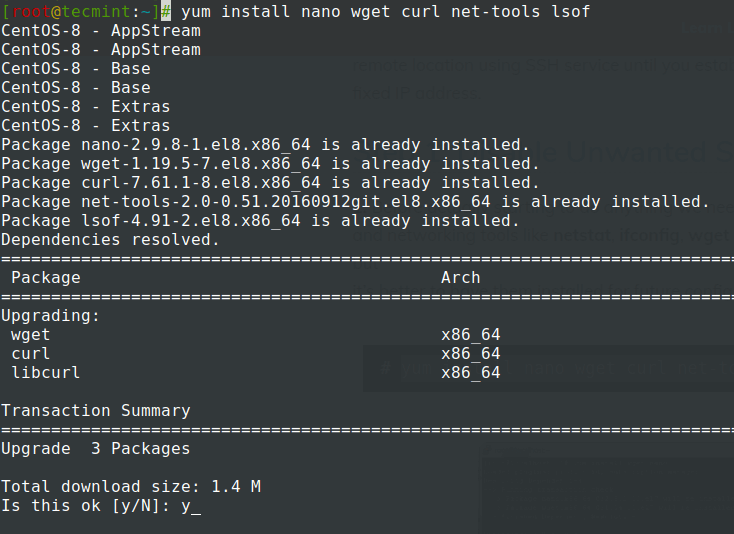
2. Etter at verktøyene har installert, kjør ifconfig for Å få Nettverksgrensesnittinnstillingene og statusen, og kjør deretter netstat eller lsof-kommandoen for å sjekke hvilke tjenester som kjører som standard på serveren vår.
# ifconfig# netstat -tulpn# lsof -i
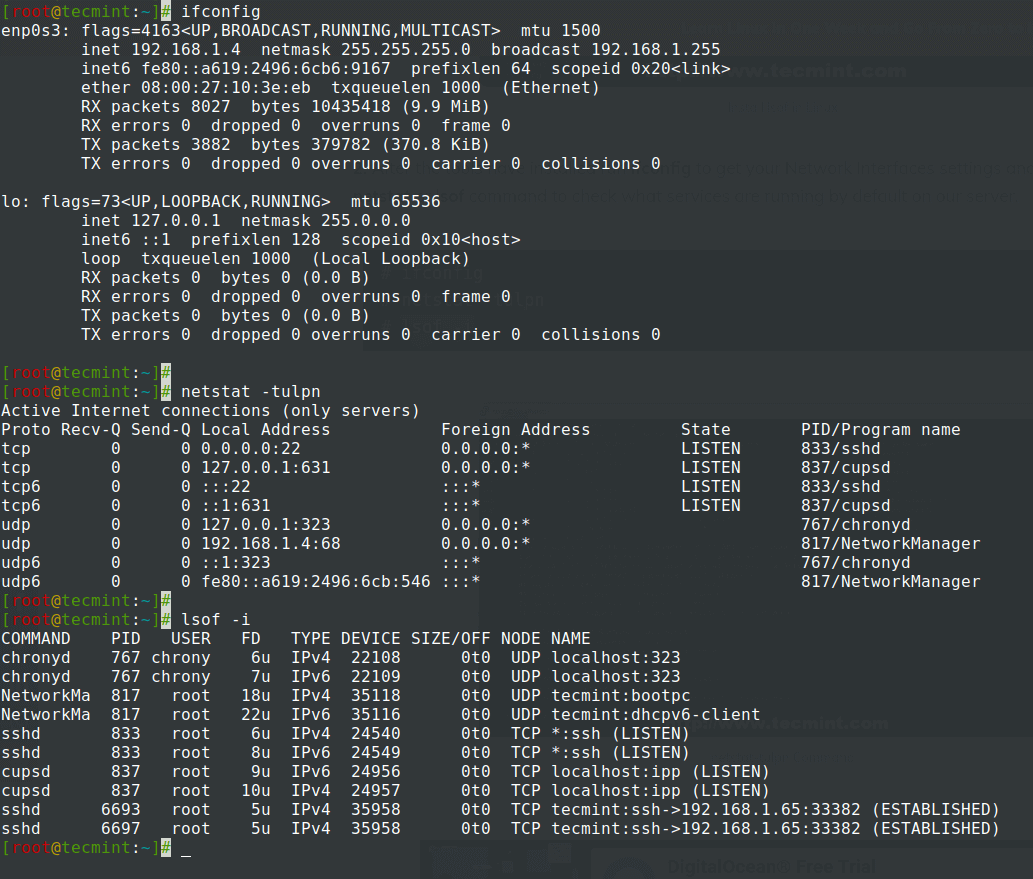
3. Netstat-kommandoutgangen er ganske selvforklarende og viser en liste over stikkontakter knyttet til deres løpende programnavn.
hvis for eksempel vårt system ikke vil bli brukt som en posttjeneste, kan Du stoppe Postfix master daemon som kjører på localhost, og også stoppe og deaktivere andre uønskede tjenester ved hjelp av følgende kommandoer – DEN eneste tjenesten jeg anbefaler ikke å stoppe eller deaktivere FOR NÅ ER SSH hvis du trenger fjernkontroll over serveren.
Stopp Postfix-Tjenesten
# systemctl stop postfix# systemctl disable postfix# systemctl status postfix

Stopp Avahi Daemon-Tjenesten
# systemctl stop avahi-daemon# systemctl disable avahi-daemon# systemctl status avahi-daemon
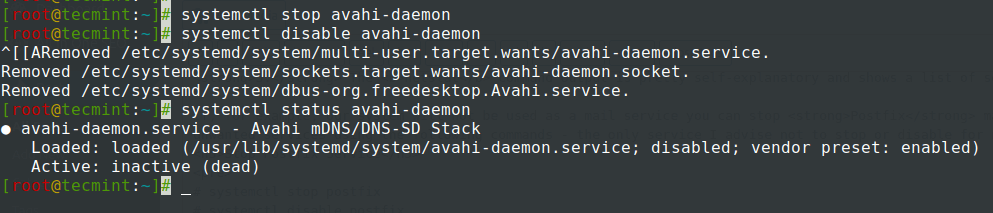
4. Du kan også bruke gamle init-kommandoer for å stoppe eller deaktivere tjenester, men Siden Red Hat nå implementerer systemd-prosess og service management, bør du bedre bli vant til systemctl-kommandoer og bruke den ofte.
hvis Du bruker Arch Linux, bør det være et stykke kake å bytte til systemd – selv om alle init-kommandoer nå er koblet og pass-through systemd filter.
# service postfix stop# chkconfig postfix off
5. Hvis du vil få en liste over alle startede tjenester, kjør service-kommandoen og for en uttømmende rapport, bruk systemctl.
# service --status-all# systemctl list-unit-files
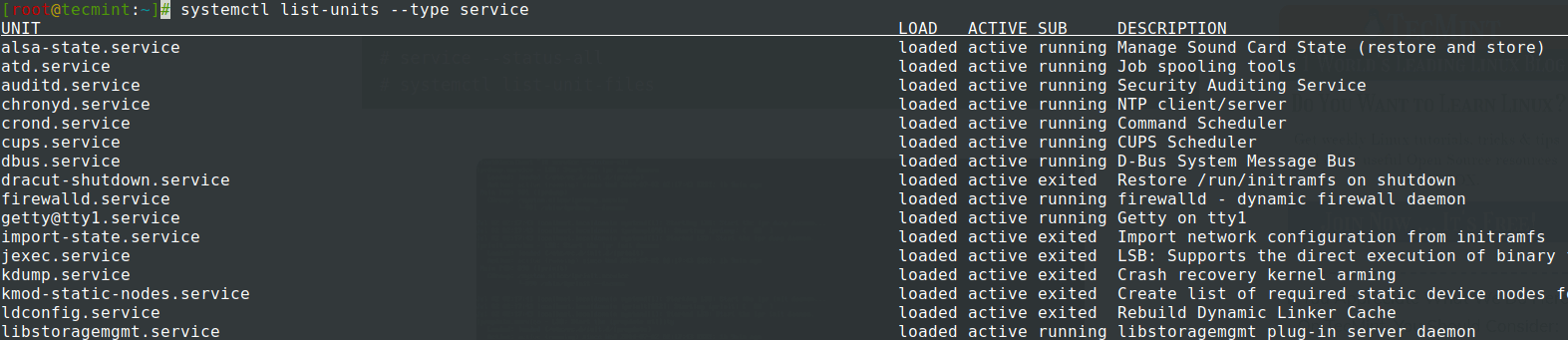
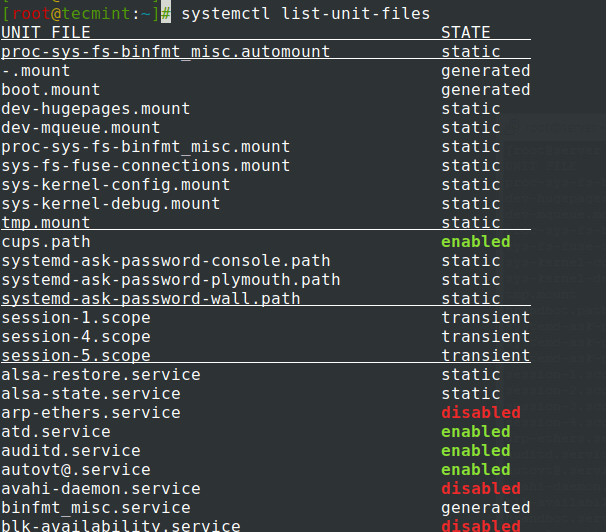
6. For å administrere tjenester kjør systemctl-kommandoen ved hjelp av de viktigste bryterne: start, stopp, start på nytt, oppdater, deaktiver, aktiver, vis, liste-avhengigheter, er-aktivert, etc. etterfulgt av tjenestenavnet ditt.
også en annen viktig funksjon som systemctl-kommandoen også kan kjøre på en ekstern server via SSH-tjenesten på en angitt vert ved hjelp Av-h-alternativet og utføre de samme handlingene som lokalt.
se for eksempel kommandoen og skjermbildet nedenfor.
# systemctl -H remote_host start remote_service
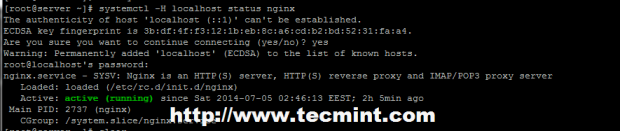
Trinn 2: Konfigurere Statisk IP-Adresse På CentOS
7. Før du begynner å redigere Systemfiler For Nettverksgrensesnittkort, må du sørge for at du fra nå av og til du angir statisk IP, har fysisk eller annen type tilgang til serveren din, fordi dette trinnet krever å få ned nettverksgrensesnittet og tilkoblingene.
selv om det kan gjøres jevnt uten å forstyrre tilkoblingen og aktivere tilkoblingen etter omstart. Det er ingen måte du kan teste det før omstart hvis du bare har en enkelt NIC vedlagt. Likevel vil jeg presentere deg med hele metoden og angi trinnene som må unngås hvis du vil opprettholde tilkoblingen din og teste den etterpå.
8. Flytt nå til / etc / sysconfig / network-scripts / path, åpne Og velg Nettverksgrensesnittet du vil tilordne statisk IP for redigering – for å få alle NICs-navnene til å bruke ifconfig eller IP-kommandoen som vist.
# ifconfigOR# ip addr
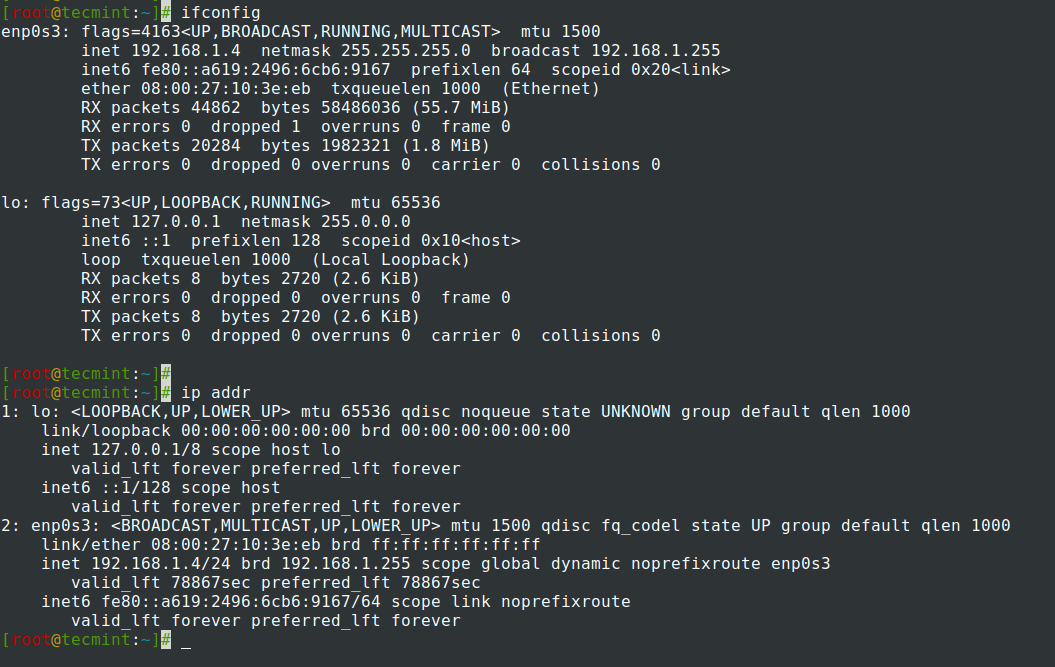
9. Deretter bruker du følgende nettverksmal til å redigere filen og sørge FOR AT onboot-setningen er satt PÅ JA, BOOTPROTO er satt til statisk eller ingen, og ikke endre HWADDR-og UUID-verdiene som er angitt som standard.
# nano /etc/sysconfig/network-scripts/ifcfg-enp0s3
Gjør følgende endringer som vist.
TYPE=EthernetPROXY_METHOD=noneBROWSER_ONLY=noBOOTPROTO=staticDEFROUTE=yesIPV4_FAILURE_FATAL=noIPV6INIT=yesIPV6_AUTOCONF=yesIPV6_DEFROUTE=yesIPV6_FAILURE_FATAL=noIPV6_ADDR_GEN_MODE=stable-privacyNAME=enp0s3UUID=7546e483-16a0-499e-aaac-b37246b410a5DEVICE=enp0s3ONBOOT=yes IPADDR=192.168.1.10 NETMASK=255.255.255.0 GATEWAY=192.168.1.1 DNS1=192.168.1.1 DNS2=8.8.8.8 DOMAIN=tecmint.lan
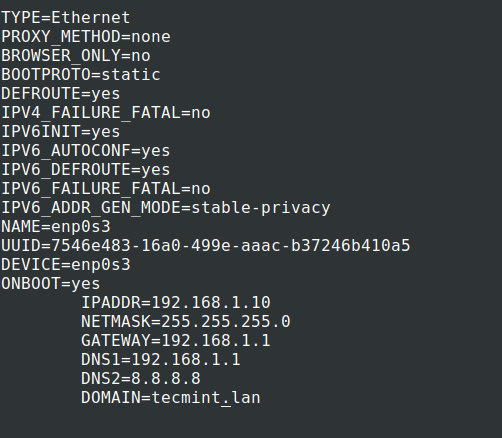
10. Når du er ferdig med å redigere filen, lukker du den og flytter til resolv.conf fil hvis DU VIL DNS-servere aktivert hele systemet.
# nano /etc/resolv.conf
her legger du BARE TIL DNS-serverne dine ved hjelp av nameserver-setningen.
nameserver 192.168.1.1nameserver 8.8.8.8
11. Det eneste som gjenstår er å starte nettverket på nytt eller starte systemet på nytt og bruke ifconfig eller IP-kommandoen for å vise IP-adressen og teste konfigurasjonen ved hjelp av ping-kommandoen.
# systemctl restart NetworkManager
MERK: etter omstart bruker du den nylig statiske IP-adressen som er konfigurert til å utføre ekstern pålogging MED SSH.
# systemctl status NetworkManager# ifconfig# ip addr show
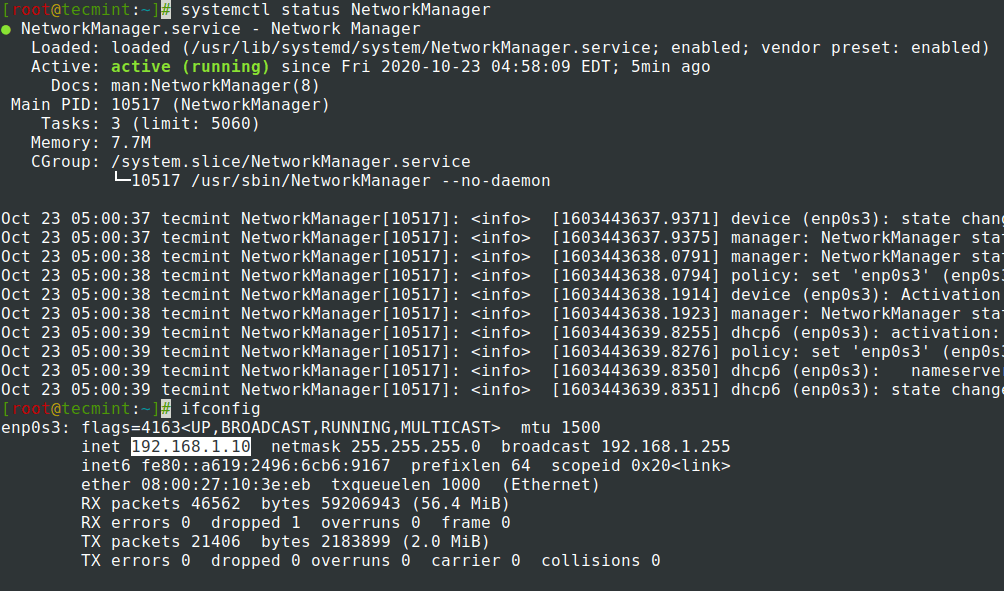
12. For å justere system hostname system-wide, åpne hostname og hosts-fil som ligger på / etc-banen og rediger begge på følgende måte.
# nano /etc/hostname
Her kan du bare legge til navnet på systemet, men det er en god ide å legge til .dot domene til.
server.tecmint.lan
Vertsfil
# nano /etc/hosts
her legger du til samme vertsnavn som ovenfor på 127.0.0.1-linjen før localhost.localdomain uttalelser.
127.0.0.1 server.tecmint.lan localhost.localdomain …

Alternativt kan du angi vertsnavn ved hjelp av hostnamectl-kommandoen som vist.
# hostnamectl -set-hostname tecmint.lan
13. For å teste om vertsnavnet ditt er riktig angitt, bruk hostname-kommandoen.
# hostname -s # For short name# hostname -f # For FQDN mame
Trinn 4: Sett Statisk IP-Adresse På CentOS Ved Hjelp Av Nmtui-Verktøyet
14. NetworkManager Text User Interface (tui) tool, nmtui, er ET RHEL intuitivt verktøy som gir et tekstgrensesnitt for å konfigurere nettverk ved å kontrollere Network Manager, som bidrar til å redigere avanserte nettverksinnstillinger som tilordne statiske IP-adresser Til Nettverksgrensesnitt, aktivere eller deaktivere en tilkobling, redigere WI-FI-tilkoblinger, angi systemets vertsnavn eller opprette avanserte Nettverksgrensesnitt som InfiniBand, bond, bridge, team eller VLAN.
NetworkManager-tui er installert som standard I RHEL/CentOS 7.0, men hvis det av en eller annen grunn mangler problemet følgende kommando for å installere den.
# yum install NetworkManager-tui
14. For å starte Network Manager Tekst Brukergrensesnitt kjør kommandoen nmtui og BRUK TAB eller piltastene for å navigere gjennom Og trykk Enter for å velge et alternativ. Hvis du vil redigere eller koble til et bestemt grensesnitt direkte, kjør følgende alternativer.
# nmtui edit enp0s3# nmtui connect enp0s3
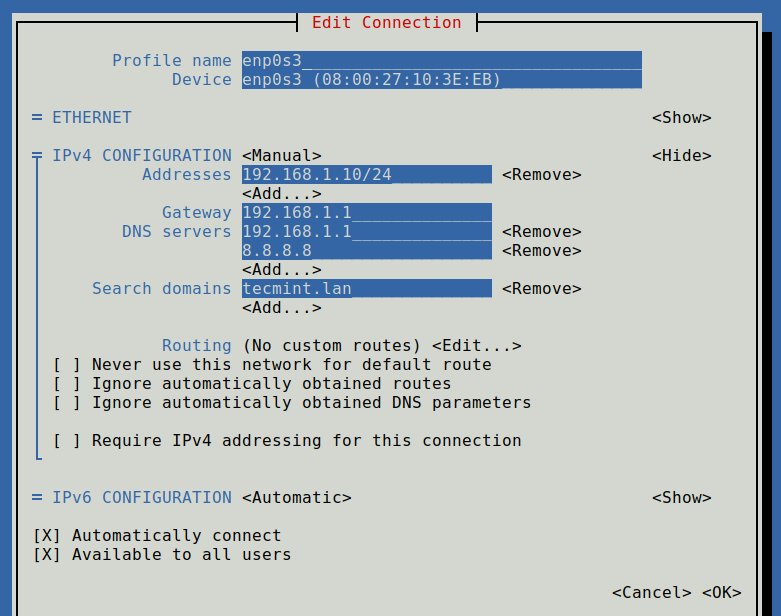
Hvis Du vil angi statisk IP, kan Du også bruke Network Manager Text User Interface som et lettvint alternativ til å faktisk redigere nettverksgrensesnittfiler, med et begrenset antall alternativer som metoden har å tilby, men sørg For At Network Manager-tjenesten er aktivert og startet på systemet ditt.